高中信息技术文件和文件夹的管理教案
- 格式:doc
- 大小:58.00 KB
- 文档页数:5
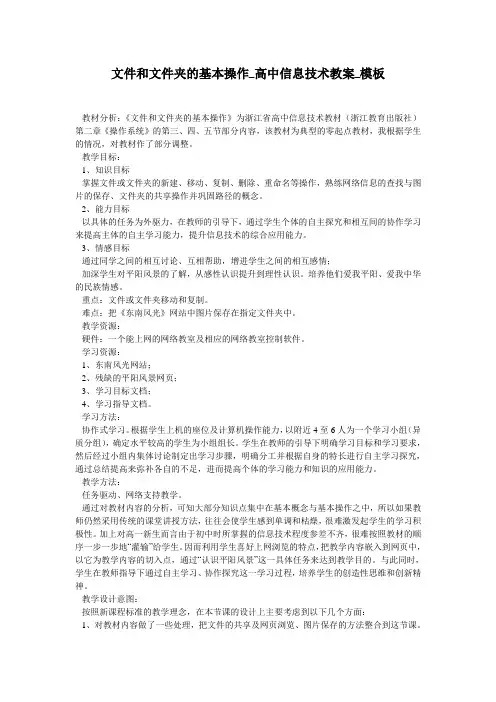
文件和文件夹的基本操作_高中信息技术教案_模板教材分析:《文件和文件夹的基本操作》为浙江省高中信息技术教材(浙江教育出版社)第二章《操作系统》的第三、四、五节部分内容,该教材为典型的零起点教材,我根据学生的情况,对教材作了部分调整。
教学目标:1、知识目标掌握文件或文件夹的新建、移动、复制、删除、重命名等操作,熟练网络信息的查找与图片的保存、文件夹的共享操作并巩固路径的概念。
2、能力目标以具体的任务为外驱力,在教师的引导下,通过学生个体的自主探究和相互间的协作学习来提高主体的自主学习能力,提升信息技术的综合应用能力。
3、情感目标通过同学之间的相互讨论、互相帮助,增进学生之间的相互感情;加深学生对平阳风景的了解,从感性认识提升到理性认识。
培养他们爱我平阳、爱我中华的民族情感。
重点:文件或文件夹移动和复制。
难点:把《东南风光》网站中图片保存在指定文件夹中。
教学资源:硬件:一个能上网的网络教室及相应的网络教室控制软件。
学习资源:1、东南风光网站;2、残缺的平阳风景网页;3、学习目标文档;4、学习指导文档。
学习方法:协作式学习。
根据学生上机的座位及计算机操作能力,以附近4至6人为一个学习小组(异质分组),确定水平较高的学生为小组组长。
学生在教师的引导下明确学习目标和学习要求,然后经过小组内集体讨论制定出学习步骤,明确分工并根据自身的特长进行自主学习探究,通过总结提高来弥补各自的不足,进而提高个体的学习能力和知识的应用能力。
教学方法:任务驱动、网络支持教学。
通过对教材内容的分析,可知大部分知识点集中在基本概念与基本操作之中,所以如果教师仍然采用传统的课堂讲授方法,往往会使学生感到单调和枯燥,很难激发起学生的学习积极性。
加上对高一新生而言由于初中时所掌握的信息技术程度参差不齐,很难按照教材的顺序一步一步地“灌输”给学生。
因而利用学生喜好上网浏览的特点,把教学内容嵌入到网页中,以它为教学内容的切入点,通过“认识平阳风景”这一具体任务来达到教学目的。
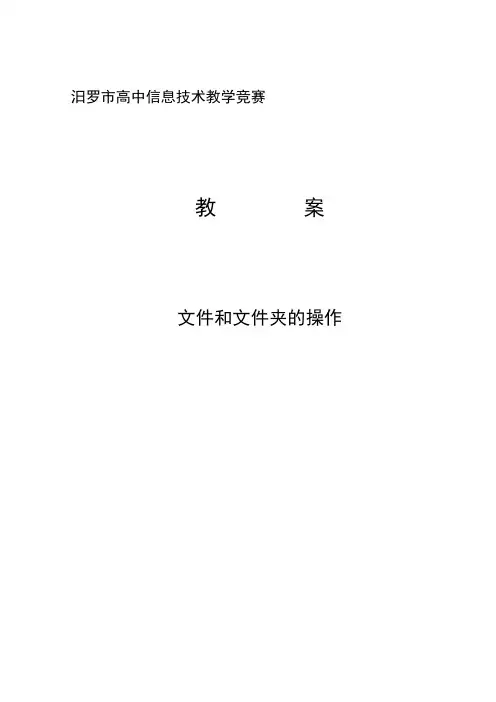
汨罗市高中信息技术教学竞赛教案文件和文件夹的操作教案:文件和文件夹的操作课型:新授课学习目标:一、知识目标:文件和文件夹的相关操作方法。
二、能力目标:会利用“资源管理器”进行文件和文件夹的移动、复制、删除、改名等常用操作,能进行文件和文件夹的查找与属性查看。
三、情感目标:通过本节课的学习,激发学生对信息技术课程;的热情。
加强学生在计算机方面的道德修养,强调信息的安全教育。
教学重点:文件和文件夹的移动、复制、删除、改名等操作。
教学难点:会用多种方法对文件和文件夹进行操作。
教学方法:多媒体教学法、任务驱动式教学法学法指导:由于本节内容操作性强,知识点多,在教学过程中,首先应提高学生的学习积极性,要让学生多操作,加强个别辅导。
教学工具:1、电脑、数码相机、话筒、投影仪等相关硬件。
2、教学课件。
教学过程:1、引入知识上节课我们已经学习了打开“资源管理器”的方法,了解了资源管理器的界面构成。
今天我们将进一步学习“资源管理器”中的具体操作一一文件和文件夹的操作。
(出示课件)2、文件的概念请一位同学上台来给大家唱一小段歌。
(教师录音)再给同学们照张相片。
(教师给学生照相)(教师操作,将录音保存为文件。
)优美的歌声和漂亮的相片都存到电脑里来了,给大家回放一遍。
大家注意看,歌声和相片在电脑中的存在形式,它们都是以文件的形式存在电脑中。
(课件展示:文件的概念)WINDOWS98能支持最多255个字符的长文件名,字符的限制也少多了,如空格也可以作为文件名中的一个字符。
文件名中也不区分大小写字母。
以前学DOS操作系统时讲到文件命名规则,主文件名的字符数不能超过8个,扩展名不能超过3个,并且很多字符不能使用,如空格。
3、文件夹文件太多时,用户查询和管理就不方便,可采用分组管理。
(课件展示:文件夹的概念)在“资源管理器”中认识文件和文件夹的图标。
(教师操作展示:认识文件和文件夹的图标)WINDOWS98将文件夹分为多个层次,即文件夹中也可存放文件夹。
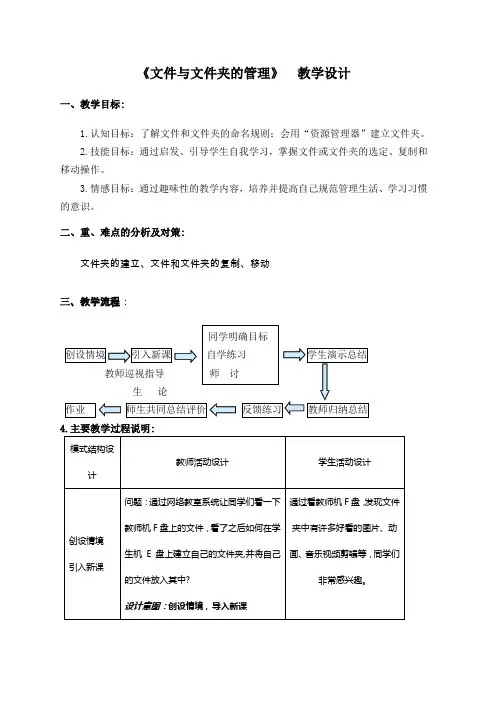
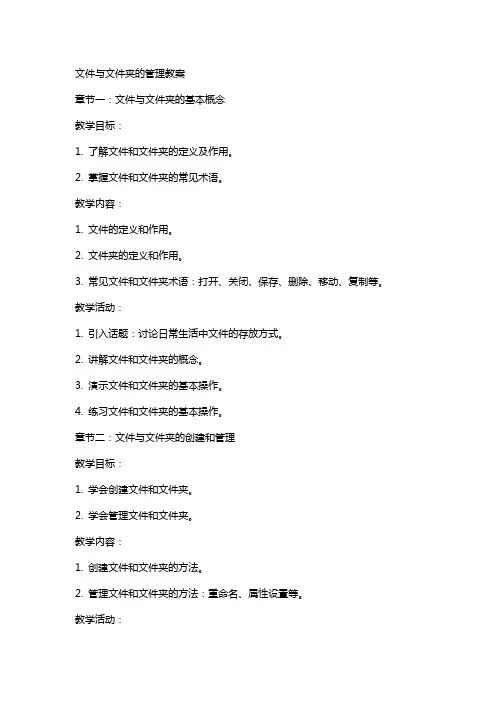
文件与文件夹的管理教案章节一:文件与文件夹的基本概念教学目标:1. 了解文件和文件夹的定义及作用。
2. 掌握文件和文件夹的常见术语。
教学内容:1. 文件的定义和作用。
2. 文件夹的定义和作用。
3. 常见文件和文件夹术语:打开、关闭、保存、删除、移动、复制等。
教学活动:1. 引入话题:讨论日常生活中文件的存放方式。
2. 讲解文件和文件夹的概念。
3. 演示文件和文件夹的基本操作。
4. 练习文件和文件夹的基本操作。
章节二:文件与文件夹的创建和管理教学目标:1. 学会创建文件和文件夹。
2. 学会管理文件和文件夹。
教学内容:1. 创建文件和文件夹的方法。
2. 管理文件和文件夹的方法:重命名、属性设置等。
教学活动:1. 讲解创建文件和文件夹的方法。
2. 演示创建和管理文件和文件夹的操作。
3. 练习创建和管理文件和文件夹。
章节三:文件与文件夹的查找和排序教学目标:1. 学会在计算机中查找文件和文件夹。
2. 学会对文件和文件夹进行排序。
教学内容:1. 查找文件和文件夹的方法。
2. 排序文件和文件夹的方法。
教学活动:1. 讲解查找文件和文件夹的方法。
2. 演示查找和排序文件和文件夹的操作。
3. 练习查找和排序文件和文件夹。
章节四:文件与文件夹的共享和权限设置教学目标:1. 学会共享文件和文件夹。
2. 学会设置文件和文件夹的权限。
教学内容:1. 文件和文件夹共享的概念和作用。
2. 文件和文件夹权限的设置方法。
教学活动:1. 讲解文件和文件夹共享的概念和作用。
2. 演示共享文件和文件夹的操作。
3. 讲解文件和文件夹权限的设置方法。
4. 演示设置文件和文件夹权限的操作。
5. 练习共享和设置文件和文件夹的权限。
章节五:文件与文件夹的备份和恢复教学目标:1. 学会备份文件和文件夹。
2. 学会恢复文件和文件夹。
教学内容:1. 文件和文件夹备份的概念和作用。
2. 文件和文件夹恢复的概念和作用。
教学活动:1. 讲解文件和文件夹备份的概念和作用。
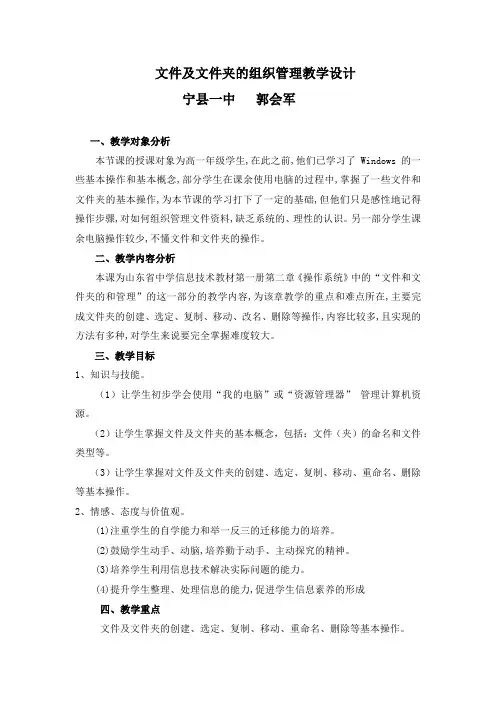
文件及文件夹的组织管理教学设计宁县一中郭会军一、教学对象分析本节课的授课对象为高一年级学生,在此之前,他们已学习了Windows的一些基本操作和基本概念,部分学生在课余使用电脑的过程中,掌握了一些文件和文件夹的基本操作,为本节课的学习打下了一定的基础,但他们只是感性地记得操作步骤,对如何组织管理文件资料,缺乏系统的、理性的认识。
另一部分学生课余电脑操作较少,不懂文件和文件夹的操作。
二、教学内容分析本课为山东省中学信息技术教材第一册第二章《操作系统》中的“文件和文件夹的和管理”的这一部分的教学内容,为该章教学的重点和难点所在,主要完成文件夹的创建、选定、复制、移动、改名、删除等操作,内容比较多,且实现的方法有多种,对学生来说要完全掌握难度较大。
三、教学目标1、知识与技能。
(1)让学生初步学会使用“我的电脑”或“资源管理器” 管理计算机资源。
(2)让学生掌握文件及文件夹的基本概念,包括:文件(夹)的命名和文件类型等。
(3)让学生掌握对文件及文件夹的创建、选定、复制、移动、重命名、删除等基本操作。
2、情感、态度与价值观。
(1)注重学生的自学能力和举一反三的迁移能力的培养。
(2)鼓励学生动手、动脑,培养勤于动手、主动探究的精神。
(3)培养学生利用信息技术解决实际问题的能力。
(4)提升学生整理、处理信息的能力,促进学生信息素养的形成四、教学重点文件及文件夹的创建、选定、复制、移动、重命名、删除等基本操作。
五、教学难点文件的移动和复制的异同;同时移动多个文件的操作方法;从网上邻居的其它电脑中复制文件的方法六、教学课时一个课时(45分钟)七、授课类型新授课八、教学用具多媒体计算机九、教学过程Ⅰ.引入新课1.打开教师机上现有的一些文件和文件夹,让学生有一个初步了表面了解.Ⅱ.新课讲解1、文件名和文件类型(1)文件:文件是具有符号名的一组信息的集合,是程序和数据在磁盘上存储的形式。
它可以是文档﹑应用程序等。
文件有四个属性:只读﹑隐藏﹑存档和系统。
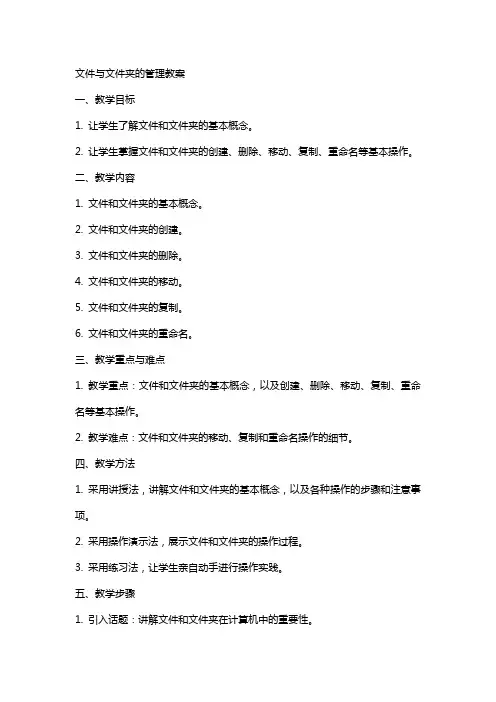
文件与文件夹的管理教案一、教学目标1. 让学生了解文件和文件夹的基本概念。
2. 让学生掌握文件和文件夹的创建、删除、移动、复制、重命名等基本操作。
二、教学内容1. 文件和文件夹的基本概念。
2. 文件和文件夹的创建。
3. 文件和文件夹的删除。
4. 文件和文件夹的移动。
5. 文件和文件夹的复制。
6. 文件和文件夹的重命名。
三、教学重点与难点1. 教学重点:文件和文件夹的基本概念,以及创建、删除、移动、复制、重命名等基本操作。
2. 教学难点:文件和文件夹的移动、复制和重命名操作的细节。
四、教学方法1. 采用讲授法,讲解文件和文件夹的基本概念,以及各种操作的步骤和注意事项。
2. 采用操作演示法,展示文件和文件夹的操作过程。
3. 采用练习法,让学生亲自动手进行操作实践。
五、教学步骤1. 引入话题:讲解文件和文件夹在计算机中的重要性。
2. 讲解文件和文件夹的基本概念。
3. 讲解文件和文件夹的创建操作。
4. 讲解文件和文件夹的删除操作。
5. 讲解文件和文件夹的移动操作。
6. 讲解文件和文件夹的复制操作。
7. 讲解文件和文件夹的重命名操作。
8. 进行操作演示,展示各种操作的具体步骤。
9. 让学生进行实际操作练习,巩固所学内容。
10. 总结本节课的重点内容,布置课后作业。
六、教学评估1. 课堂练习:在学习过程中,让学生进行实际操作练习,及时发现并纠正学生的错误。
2. 课后作业:布置有关文件和文件夹管理的课后作业,巩固所学知识。
3. 小组讨论:组织学生进行小组讨论,分享彼此的学习心得和经验。
4. 教学反馈:及时了解学生对文件和文件夹管理知识的理解程度,为下一步教学提供依据。
七、教学拓展1. 介绍更多文件和文件夹管理的高级技巧,如快捷键的使用、文件属性设置等。
2. 讲解不同操作系统(如Windows、macOS、Linux等)在文件和文件夹管理方面的差异。
3. 介绍文件和文件夹的安全性,如何保护重要文件不被丢失或损坏。
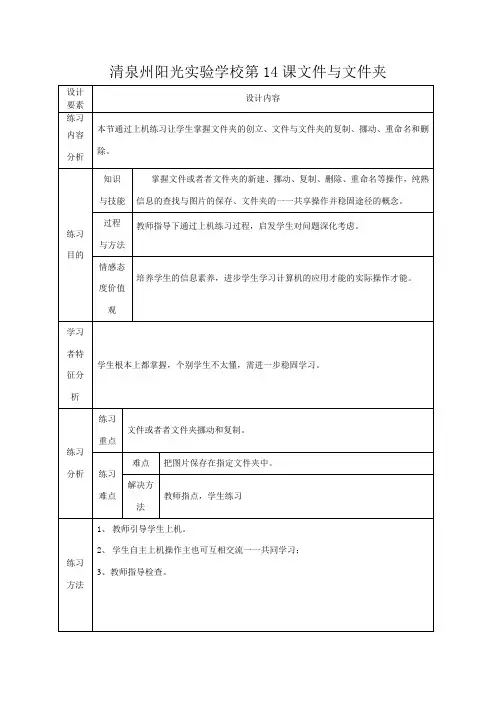
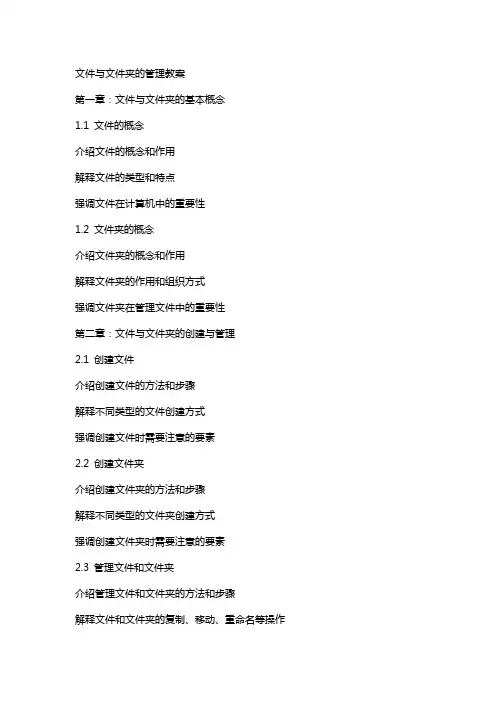
文件与文件夹的管理教案第一章:文件与文件夹的基本概念1.1 文件的概念介绍文件的概念和作用解释文件的类型和特点强调文件在计算机中的重要性1.2 文件夹的概念介绍文件夹的概念和作用解释文件夹的作用和组织方式强调文件夹在管理文件中的重要性第二章:文件与文件夹的创建与管理2.1 创建文件介绍创建文件的方法和步骤解释不同类型的文件创建方式强调创建文件时需要注意的要素2.2 创建文件夹介绍创建文件夹的方法和步骤解释不同类型的文件夹创建方式强调创建文件夹时需要注意的要素2.3 管理文件和文件夹介绍管理文件和文件夹的方法和步骤解释文件和文件夹的复制、移动、重命名等操作强调管理文件和文件夹时需要注意的要素第三章:文件与文件夹的查找与排序3.1 查找文件和文件夹介绍查找文件和文件夹的方法和步骤解释不同类型的文件和文件夹查找方式强调查找文件和文件夹时需要注意的要素3.2 排序文件和文件夹介绍排序文件和文件夹的方法和步骤解释不同类型的文件和文件夹排序方式强调排序文件和文件夹时需要注意的要素第四章:文件与文件夹的共享与权限管理4.1 文件和文件夹的共享介绍文件和文件夹共享的概念和作用解释不同类型的文件和文件夹共享方式强调文件和文件夹共享时需要注意的要素4.2 文件和文件夹的权限管理介绍文件和文件夹权限管理的概念和作用解释不同类型的文件和文件夹权限管理方式强调文件和文件夹权限管理时需要注意的要素第五章:文件与文件夹的备份与恢复5.1 文件和文件夹的备份介绍文件和文件夹备份的概念和作用解释不同类型的文件和文件夹备份方式强调文件和文件夹备份时需要注意的要素5.2 文件和文件夹的恢复介绍文件和文件夹恢复的概念和作用解释不同类型的文件和文件夹恢复方式强调文件和文件夹恢复时需要注意的要素第六章:使用文件管理器6.1 认识文件管理器介绍文件管理器的作用和界面解释如何在不同操作系统中打开文件管理器强调文件管理器在管理文件和文件夹中的重要性6.2 使用文件管理器浏览文件和文件夹介绍如何在文件管理器中浏览文件和文件夹解释不同浏览方式的特点和适用场景强调浏览文件和文件夹时需要注意的要素6.3 使用文件管理器进行文件操作介绍如何在文件管理器中进行文件和文件夹的操作解释不同操作的方法和步骤强调进行文件操作时需要注意的要素第七章:使用搜索功能7.1 认识搜索功能介绍搜索功能的作用和界面解释如何在不同操作系统中使用搜索功能强调搜索功能在快速查找文件和文件夹中的重要性7.2 使用搜索功能查找文件和文件夹介绍如何使用搜索功能查找文件和文件夹解释不同搜索方式的特点和适用场景强调使用搜索功能查找文件和文件夹时需要注意的要素7.3 高级搜索技巧介绍高级搜索技巧的使用解释不同高级搜索技巧的含义和作用强调高级搜索技巧在提高搜索效率中的重要性第八章:文件与文件夹的安全管理8.1 文件和文件夹的安全性介绍文件和文件夹安全性的概念和重要性解释不同类型的文件和文件夹安全性问题强调保护文件和文件夹安全的重要性8.2 使用密码保护文件和文件夹介绍如何使用密码保护文件和文件夹解释不同密码保护方法的特点和适用场景强调使用密码保护文件和文件夹时需要注意的要素8.3 使用加密工具保护文件和文件夹介绍如何使用加密工具保护文件和文件夹解释不同加密工具的特点和适用场景强调使用加密工具保护文件和文件夹时需要注意的要素第九章:文件与文件夹的压缩与解压缩9.1 文件和文件夹的压缩介绍文件和文件夹压缩的概念和作用解释不同类型的文件和文件夹压缩方法强调文件和文件夹压缩时需要注意的要素9.2 使用压缩工具压缩文件和文件夹介绍如何使用压缩工具压缩文件和文件夹解释不同压缩工具的特点和适用场景强调使用压缩工具压缩文件和文件夹时需要注意的要素9.3 文件和文件夹的解压缩介绍文件和文件夹解压缩的概念和作用解释不同类型的文件和文件夹解压缩方法强调文件和文件夹解压缩时需要注意的要素第十章:文件与文件夹的导入与导出10.1 文件和文件夹的导入介绍文件和文件夹导入的概念和作用解释不同类型的文件和文件夹导入方法强调文件和文件夹导入时需要注意的要素10.2 使用导入导出工具导入文件和文件夹介绍如何使用导入导出工具导入文件和文件夹解释不同导入导出工具的特点和适用场景强调使用导入导出工具导入文件和文件夹时需要注意的要素10.3 文件和文件夹的导出介绍文件和文件夹导出的概念和作用解释不同类型的文件和文件夹导出方法强调文件和文件夹导出时需要注意的要素重点和难点解析文件与文件夹的基本概念:理解文件和文件夹的定义及其在计算机存储中的作用是学习的基础。
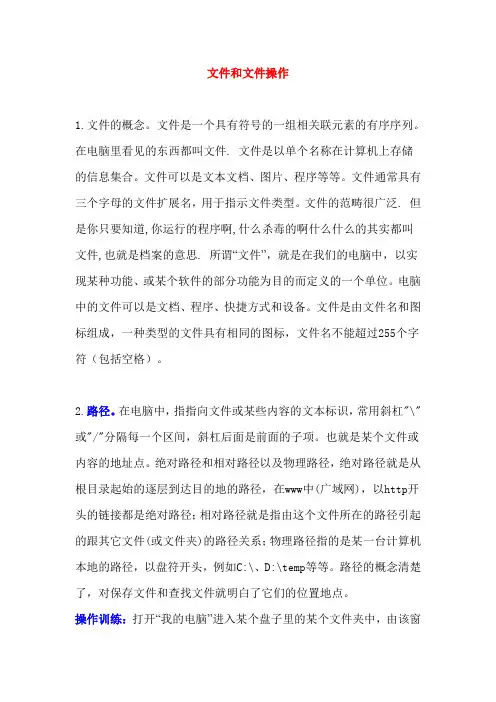
文件和文件操作1.文件的概念。
文件是一个具有符号的一组相关联元素的有序序列。
在电脑里看见的东西都叫文件. 文件是以单个名称在计算机上存储的信息集合。
文件可以是文本文档、图片、程序等等。
文件通常具有三个字母的文件扩展名,用于指示文件类型。
文件的范畴很广泛. 但是你只要知道,你运行的程序啊,什么杀毒的啊什么什么的其实都叫文件,也就是档案的意思. 所谓“文件”,就是在我们的电脑中,以实现某种功能、或某个软件的部分功能为目的而定义的一个单位。
电脑中的文件可以是文档、程序、快捷方式和设备。
文件是由文件名和图标组成,一种类型的文件具有相同的图标,文件名不能超过255个字符(包括空格)。
2.路径。
在电脑中,指指向文件或某些内容的文本标识,常用斜杠"\"或"/"分隔每一个区间,斜杠后面是前面的子项。
也就是某个文件或内容的地址点。
绝对路径和相对路径以及物理路径,绝对路径就是从根目录起始的逐层到达目的地的路径,在www中(广域网),以http开头的链接都是绝对路径;相对路径就是指由这个文件所在的路径引起的跟其它文件(或文件夹)的路径关系;物理路径指的是某一台计算机本地的路径,以盘符开头,例如C:\、D:\temp等等。
路径的概念清楚了,对保存文件和查找文件就明白了它们的位置地点。
操作训练:打开“我的电脑”进入某个盘子里的某个文件夹中,由该窗口进入到别的盘子的某个文件夹中。
可以用绝对路径,就是从最上层的根目录“我的电脑”逐层进;也可以直接进到该文件夹用相对路径进。
3.文件名。
在DOS里用的是8.3的命名方法。
在windows里用的是255(文件名不能超过255个字符)的方法。
也就是说一个文件名由三部分组成:主文件名+点+扩展名。
扩展名又叫做文件名后缀。
8.3的含义是主文件名不超过8个字符,扩展名不超过3个字符。
文件名后缀一般是由相关意义的英文名缩写得来的,扩展名表示的是相关类型的文件。
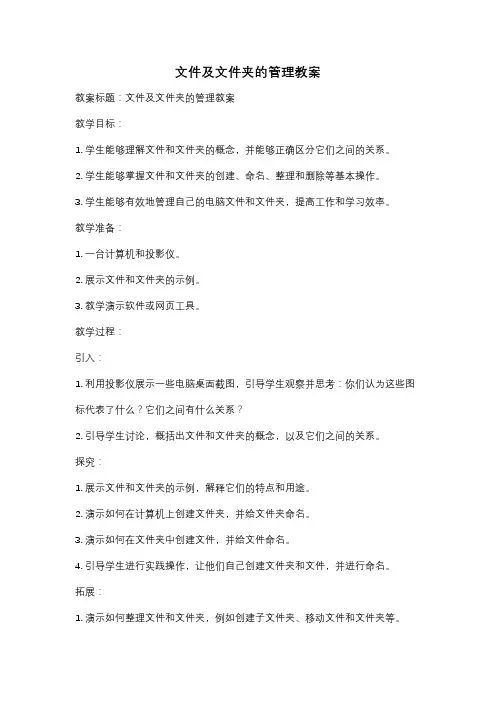
文件及文件夹的管理教案教案标题:文件及文件夹的管理教案教学目标:1. 学生能够理解文件和文件夹的概念,并能够正确区分它们之间的关系。
2. 学生能够掌握文件和文件夹的创建、命名、整理和删除等基本操作。
3. 学生能够有效地管理自己的电脑文件和文件夹,提高工作和学习效率。
教学准备:1. 一台计算机和投影仪。
2. 展示文件和文件夹的示例。
3. 教学演示软件或网页工具。
教学过程:引入:1. 利用投影仪展示一些电脑桌面截图,引导学生观察并思考:你们认为这些图标代表了什么?它们之间有什么关系?2. 引导学生讨论,概括出文件和文件夹的概念,以及它们之间的关系。
探究:1. 展示文件和文件夹的示例,解释它们的特点和用途。
2. 演示如何在计算机上创建文件夹,并给文件夹命名。
3. 演示如何在文件夹中创建文件,并给文件命名。
4. 引导学生进行实践操作,让他们自己创建文件夹和文件,并进行命名。
拓展:1. 演示如何整理文件和文件夹,例如创建子文件夹、移动文件和文件夹等。
2. 引导学生进行实践操作,让他们整理自己的文件和文件夹。
巩固:1. 引导学生思考:为什么需要管理文件和文件夹?有效的文件和文件夹管理对工作和学习有什么好处?2. 分组讨论,让学生分享自己的观点和体会。
总结:1. 总结文件和文件夹的概念和关系。
2. 强调文件和文件夹管理的重要性,并提醒学生养成良好的管理习惯。
作业:1. 要求学生整理自己的电脑文件和文件夹,并写一份简短的反思报告,分享自己的整理心得和体会。
教学评估:1. 教师观察学生在实践操作中的表现,评估他们是否能够正确地创建、命名、整理和删除文件和文件夹。
2. 评估学生在讨论和反思报告中对文件和文件夹管理的理解和应用能力。
教学扩展:1. 引导学生了解云存储和在线协作工具,探索更高效的文件和文件夹管理方式。
2. 引导学生学习文件和文件夹的高级操作,如复制、粘贴、压缩和解压缩等。
教案撰写的目的是为了提供一个初步的教学指导,实际教学中还需要根据学生的实际情况进行调整和补充。
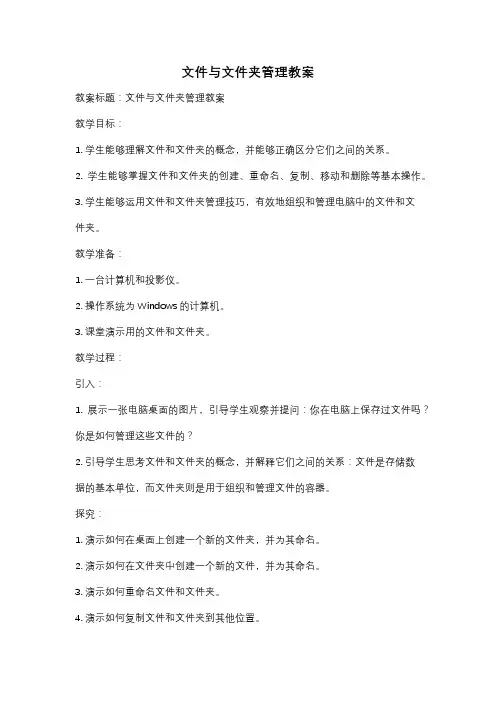
文件与文件夹管理教案教案标题:文件与文件夹管理教案教学目标:1. 学生能够理解文件和文件夹的概念,并能够正确区分它们之间的关系。
2. 学生能够掌握文件和文件夹的创建、重命名、复制、移动和删除等基本操作。
3. 学生能够运用文件和文件夹管理技巧,有效地组织和管理电脑中的文件和文件夹。
教学准备:1. 一台计算机和投影仪。
2. 操作系统为Windows的计算机。
3. 课堂演示用的文件和文件夹。
教学过程:引入:1. 展示一张电脑桌面的图片,引导学生观察并提问:你在电脑上保存过文件吗?你是如何管理这些文件的?2. 引导学生思考文件和文件夹的概念,并解释它们之间的关系:文件是存储数据的基本单位,而文件夹则是用于组织和管理文件的容器。
探究:1. 演示如何在桌面上创建一个新的文件夹,并为其命名。
2. 演示如何在文件夹中创建一个新的文件,并为其命名。
3. 演示如何重命名文件和文件夹。
4. 演示如何复制文件和文件夹到其他位置。
5. 演示如何移动文件和文件夹到其他位置。
6. 演示如何删除文件和文件夹。
实践:1. 让学生按照演示的步骤,在自己的计算机上进行操作,创建、重命名、复制、移动和删除文件和文件夹。
2. 让学生尝试组织和管理自己的文件和文件夹,如创建一个包含不同主题文件的文件夹,或者将相关文件放置在同一个文件夹中。
总结:1. 回顾并总结文件和文件夹的概念,以及它们之间的关系。
2. 强调文件和文件夹管理的重要性,并提醒学生注意保持良好的组织和管理习惯。
3. 鼓励学生分享自己的组织和管理经验,并互相学习。
拓展:1. 鼓励学生进一步了解其他操作系统中的文件和文件夹管理方法,如macOS或Linux。
2. 引导学生思考如何应用文件和文件夹管理技巧来提高工作和学习效率。
评估:1. 观察学生在实践环节中的操作表现,检查他们是否能够正确地创建、重命名、复制、移动和删除文件和文件夹。
2. 提问学生关于文件和文件夹管理的相关问题,检查他们对于概念的理解和应用能力。
管理文件与文件夹教案第一篇:管理文件与文件夹教案管理文件与文件夹教学目标:1、熟悉文件与文件夹基本概念;2、掌握文件/文件夹的复制、移动、删除、还原操作方法。
教学重点:1、熟悉文件与文件夹的概念;2、掌握文件/文件夹的复制、移动等常见操作的方法。
教学难点:1、复制与移动内在区别;2、回收站的使用。
教学方法:演示法、任务驱动法教具准备:多媒体课件,教师机课时安排:1课时教学过程:导入:计算机中的数据通过文件的形式来表现,文件夹可以将这些文件分类保存起来。
掌握文件/文件夹的操作是进一步学习计算机应用的必要条件。
一、基本概念1、文件:文件是存储在磁盘上一组相关信息的集合;是计算机组织管理信息的方式,任何信息都是以文件的形式存储在磁盘上的。
2、文件名:是存取信息的标志,文件名的长度最长可达256个字符,每个文件、文件夹除有一个名称外,还有一个形象化的图标。
文件的名可以由汉字、字母、数字等构成。
文件名中不能出现的字符有:“ /: * ? “ < >| ”。
文件名=主文件名+扩展名3、文件夹:文件夹代表文件的目录。
也可把文件夹看成是文件或其它文件夹的容器。
根据需要,可以将文件放在文件夹中,在文件夹中,可以有文件和文件夹,但在同一个文件夹中不能有同名同姓的文件或同名的文件夹。
二、文件/文件夹的复制、移动(剪切)1、菜单法(“编辑”菜单)2、右键操作法注重讲出复制与移动的区别。
三、文件/文件夹的删除、恢复1、菜单法(“文件”菜单)2、右键操作法3、快捷键法(“Delete” 键,删到回收站,“Shift+ Delete”键,则执行彻底删除)。
提示学生要谨慎执行彻底删除操作,同时要养成不删除他人文件的美德。
四、上机活动安排1、在桌面上创建以自己名字命名的文件夹。
2、将桌面上“信息技术”文件夹中的“图片”文件夹复制到自己文件夹中。
3、将桌面上“信息技术”文件夹中的“音乐”文件夹移动(剪切)到自己文件夹中。
课题:第四章Windows XP文件和文件夹管理教学目标:知识能力目标:1、进一步理解文件、文件夹的概念及他们的命名规则。
2、掌握文件和文件夹的新建、重命名、移动、复制、粘贴多种操作方法.情感、态度、价值观:1、通过对文件与文件夹的管理,培养学生具有初步的管理能力。
2、能够通过自己主动的分析与判断在众多的操作方法中,找出最方便、快捷的方法。
教学重难点:教学重点:学会对文件和文件夹的建立、重命名、移动和复制的多种方法。
教学难点:学会科学地管理文件与文件夹。
教具:多媒体教室教法:1、通过学生交流、师生交流、人机交流、学生活动等形式,培养学生利用信息技术的能力。
2、采用任务驱动的方式,培养学生主动进行学习的习惯。
教学过程:复习回顾,利用word来创建空白word文件引入新课一、新建文件和文件夹任务:在D盘上创建如下所示的文件夹:D:\AA D:\ BB D:\ CC D:\ DD方法:(1)菜单:“文件”→“新建”(2)快捷菜单:右击选定窗口的空白处,选择“新建"(3)工具创建法(4)使用文件和文件夹任务窗格,可以利用创建一个新文件夹链接创建文件夹二、重命名文件和文件夹任务:把D盘的D:\下 AA文件夹更名“文档”,BB更名图片,CC更名MP3 ,DD改为影视。
方法:(1)菜单:单击“文件”→“重命名”(2)快捷菜单:右击对象,在弹出的快捷菜单中选择“重命名”(3)鼠标单击两次文件或文件夹的“名字区”三、复制、移动文件和文件夹任务:把我的文档中文件移动到D盘的D:\ 相对应文件夹中1、移动、复制的概念:(1)移动:将所选文件或文件夹从某一磁盘(文件夹)移动到另一磁盘(文件夹)中。
(2)复制:将所选文件或文件夹从某一磁盘(文件夹)移动拷贝到其它磁盘或同一磁盘的文件夹(若是同一文件夹,则需注意复制时的文件名不同。
)2、复制、移动的基本原理:(1)移动:选定对象--[剪切]CTRL+X--选定目标地--[粘贴]CTRL+V(2)复制:选定对象--[复制]CTRL+C--选定目标地--[粘贴]CTRL+V3、操作方法:选定对象后讲解(1)使用任务窗格:在文件夹窗格中单击“移动所选项目”或“复制所选项目”链接打开“移动项目”或“复制项目”对话框,单击目标文件夹,单击移动或复制按钮(2)使用菜单:第一步“编辑”菜单—“复制”(或“剪切”)、 Ctrl+C(或Ctrl+X)、右击选定对象选择复制(剪切),第二步选定目标地,第三步“编辑”-“粘贴" Ctrl+V(3)鼠标拖动: ①同一磁盘中的复制:选中对象-按Ctrl再拖动选定的对象到目标地;②不同磁盘中的复制:选中对象-拖动选定的对象到目标地;③同一磁盘中的移动:选中对象-拖动选定的对象到目标地;④不同磁盘中的移动:选中对象-按Shift键再拖动选定的对象到目标地.(4)利用“发送”完成复制。
文件和文件夹的管理教案
浙教版
班级: 2013教育技术学
姓名:刘德科
学号:20130401041004
[教学目标]:
了解对文件和文件夹的管理就是对文件和文件夹的基本操作,如复制、移动、删除及重命名等;掌握文件复制、移动、删除、重命名的基本操作和各种方法。
[知识目标]:
掌握文件或文件夹的复制、移动、删除、重命名等操作,并巩固路径的概念。
[课时]:1课时
[重点]:掌握用鼠标左键或右键进行移动和复制的操作。
[难点]:区分同盘与异盘移动与复制的差别
[教学准备]:
硬件准备:计算机房
软件准备:多媒体广播教学系统、教学用幻灯片及相关练习文件(文件夹)。
[教学方法]:任务驱动式、交流讨论式、讲解法
[教学过程]:
[导入]
文件和文件夹是操作系统组织信息资源的基本形式。
对文件和文件夹的基本操作,如复制、移动、删除、重命名等就是对文件和文件夹的管理。
今天我们就来学习对文件和文件夹的管理。
也就是对文件和文件夹的一些基本操作:复制、移动、删除和重命名。
由于文件与文件夹的操作是一致的,我们就以文件的操作为例。
[新授]
一、复制文件
完成每种功能的方法都不止一种,这里介绍四种方法:
1、使用快捷菜单
步骤如下:
(1)用右键单击要复制的文件,从弹出的快捷菜单中选择“复制”。
(2)打开目的文件夹。
(3)在目的文件夹内的空白处,单击一下右键,从弹出的快捷菜单中选择“粘贴”。
复制过程开始,如果文件比较大,将出现一个显示复制的进度的对话框,如图1所示。
图1
2、使用“发送到”命令
如果要把文件从硬盘上复制到U盘或MP3上,可以使用“发送到”命令,具体步骤如下:
(1)用右键单击要复制的文件,弹出快捷菜单。
(2)从快捷菜单中选择“发送到”,然后从“发送到”菜中选择对应项即可。
3、使用拖放的办法
具体步骤如下:
(1)如果使用“我的电脑”复制文件,首先把“我的电脑”设置成多窗口风格,然后打开源文件夹和目的文件夹。
如果使用“Windows资源管理器”复制文件,须确保所有的文件夹列表中同时列出源文件夹和目的文件夹,并显示源文件夹的内容。
(2)如果源文件夹和目的文件夹在同一驱动器(指逻辑驱动器,即在“我的电脑”或“Windows 资源管理器”中看到的驱动器)上,将鼠标指向要复制的文件,按下Ctrl键,用鼠标左键把文件的图标拖到目的文件夹的图标上即可。
如果源文件夹和目的文件夹的图标不在同一驱动器上,拖动时不必按下Ctrl键,直接把文件的图标拖到目的文件夹即可。
记不清规则,注意拖动时文件图标的变化,在拖动过程中(一定不要放开鼠标键)可以看到复制标志:一个方框,中间有一个加号。
如没有标志就是移动操作。
4、用鼠标右键拖动
用鼠标右键把要复制的文件(夹)拖动到目的文件夹的窗口中(在“我的电脑”中)或目的文件夹图标上(在“Windwos资源管理器”中)。
这时会现如下图2所示的快捷菜单,选择“复制到当前位置”即可。
图2
二、移动文件
移动文件的操作与复制文件非常类似,介绍三种方法。
1、用快捷菜单
(1)在源文件夹中,右键单击要移动的文件,从弹出的快捷菜单中选择“剪切”。
(2)打开目的文件夹,在空白处单击右键从弹出的快捷菜单中选择“粘贴”。
移动过程开始后,文件较大,可以看到一个进度窗口,与复制类似,只是窗口标题是“正在移动…”。
2、用拖放的办法
拖放办法的操作与复制类似,但注意:如源文件夹和目的文件夹在同一驱动器上,直接用鼠标左键把文件的图标从源文件夹拖到目的文件夹即可。
如源文件夹与目的文件夹不在同一驱动器上,先按下Shift键,然后用鼠标左键把文件的图标从源文件夹拖到目的文件夹即可。
3、用鼠标右键拖动
右键拖动的方法移动与复制操作几乎一样,只是在快捷菜单中选择“移动到当前位置”。
三、删除文件
不需要的文件应当删除,从而释放占用的磁盘空间,供其它程序使用。
删除文件可以使用下面的方法:
(1)右键单击要删除的文件,从弹出的快捷菜单中选择“删除”。
(2)单击选定要删除的文件,按Delete键。
(3)选定要删除的文件,从“文件”菜单中选择“删除”。
执行前删除操作后,就会出现“确认文件删除”(系统默认)对话框。
如想删除文件,按“是”按钮,不想删除,按“否”按钮。
另:回收站是一个特殊的对象,用来存放删除的硬盘文件。
这时文件实际上仍存放在硬盘上。
如发现删错了,还可以恢复。
具体回收站知识,在其它章节学习。
但这样的删除并没有释放硬盘空间。
如直接把文件从硬盘上物理地删除,在选择“删除”之前,先按下Shift键。
这时出现的“确认文件删除”对话框如下图3所示。
删除软盘或其它移动介质的文件不会放入回收站,都是直接删除,这样的删除的文件不能再恢复,小心操作。
图3
四、重命名文件
对不喜欢的文件名,或根据文件名知文件内容,就要对文件进行改名。
有以下方法供选择:
(1)右键单击要重命名的文件,从弹出的快捷菜单中选择“重命名”。
(2)单击要修改的文件名,选定,再单击它(注意不要与前一个单击相隔时间太短,否则计算机认为是双击,有一定技巧)。
(3)单击要修改的文件名,选定,按F2键。
(4)单击选定要修改的文件名,在“文件”菜单里选择“重命名”。
执行上述操作的任何一种,都会在要修改的文件名上出现一个文本框,里面是被加亮的原文件名。
可直接输入新文件名,也可先按一下光标键,然后把原文件名修改成新文件名。
修改完毕后,按回车键,或用鼠标在窗口的其他位置单击一下,即确认新文件名。
注意:不要随意修改系统文件的名字,否则可能使系统不能正常运行。
五、一次处理多个文件
要一次处理多个文件,必须首先把这些文件全部选定,然后在任何一个选定的文件上,像处理一个文件那样操作,这些操作将同时作用于所有被选定的文件。
选定多个文件的方法有:
(1)按住Ctrl键,单击每个要处理的文件。
(2)如果要处理的文件是相邻的,单击要处理的第一个文件,然后按住Shift键,再单击要处理的最后一个文件。
(3)将鼠标指针移动到第一个文件旁(注意:必须离开文件名或图标),然后向下右下方拖动鼠标。
拖动时,将显示一虚线框,所有落在框中的文件,都被选定。
(4)如果要选定当前文件夹中所有文件,从菜单中选择“编辑”→“全选”即可。
或者也可以按Ctrl+A键。
以上方法可以混合使用,但按住Ctrl键,然后单击已经选定的文件,就会撤销对该文件的选定。
[小结]
1、用鼠标左键:
同盘:复制(要按住CTRL键)、移动(不用按任何键)
异盘:复制(不用按住任何键);移动(要按住SHIFT键)
2、用鼠标右键拖动文件或文件夹到目的地时,松开鼠标,在弹出的菜单中选择相应的选项。
[作业]
打开“我的文档”,新建一个文本文件,默认的文件名是“新建文本文档”,回车确定,然后对把文件名改为自己的名字,再对其复制在同一个驱动器上和不同驱动器上,最后对所有你操作的文件进行删除。
[板书设计]:
文件和文件夹的管理
一、复制文件
1、使用快捷菜单
2、使用“发送到”命令
3、使用拖放的办法
4、用鼠标右键拖动
二、移动文件
1、使用快捷菜单
2、使用拖放的办法
3、用鼠标右键拖动
三、删除文件
四、重命名文件
五、一次处理多个文件。